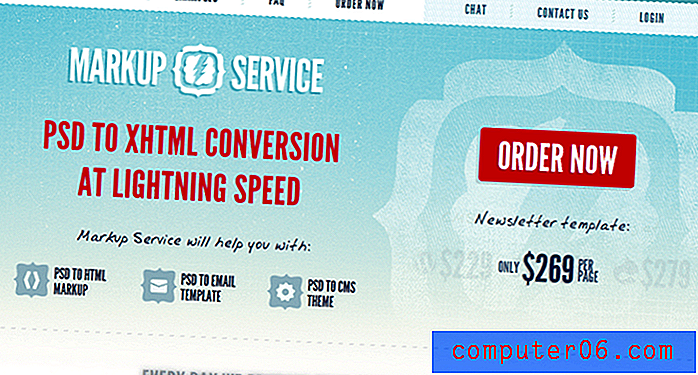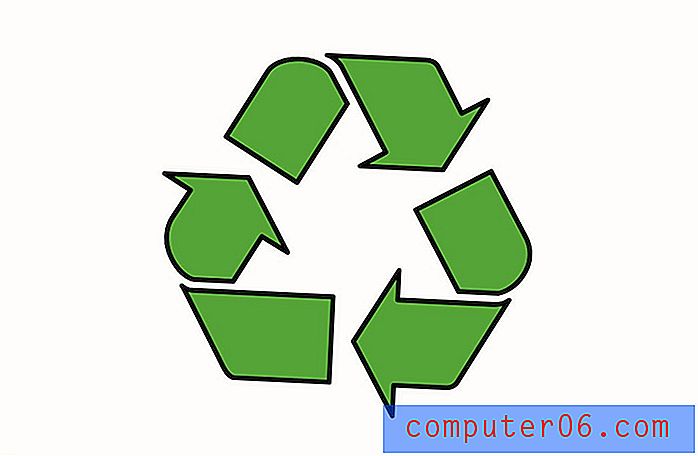Jak chránit sešit v Excelu 2011
Při vytváření sešitu v aplikaci Excel 2011, který chcete sdílet s ostatními lidmi, může být důležité, aby lidé nemohli změnit názvy listů obsažených v sešitu. Jedním jednoduchým způsobem, jak toho dosáhnout, je ochrana sešitu. To vyžaduje, aby kdokoli, kdo chce sešit upravit, zná heslo, které bude muset zadat před provedením změn.
Jak zamknout sešit aplikace Excel 2011
Funkce Ochrana v aplikaci Excel 2011 ve skutečnosti umožňuje určit mezi ochranou určitých prvků aktuálního aktivního listu nebo ochranou struktury celého sešitu. Zaměříme se pouze na ochranu celého sešitu pro účely tohoto tutoriálu, ale stejný postup můžete snadno použít i na možnost Protect Sheet, pokud chcete pouze chránit jeden z listů namísto celého sešitu.
Krok 1: Otevřete sešit v Excelu 2011.
Krok 2: Klikněte na Nástroje v horní části okna.

Krok 3: Klikněte na Ochrana a poté na Chránit sešit .
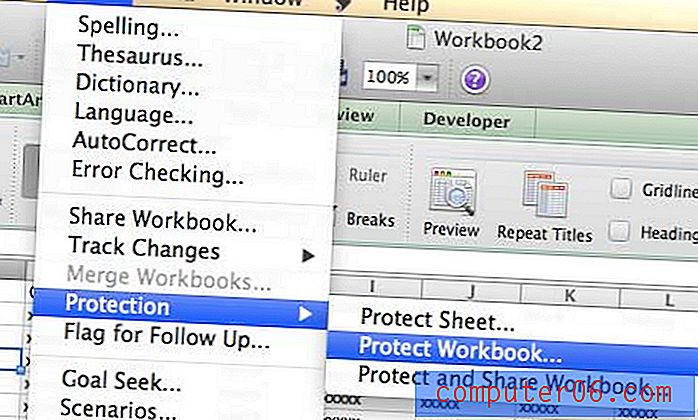
Krok 4: Zadejte požadované heslo do pole Heslo a poté jej znovu zadejte do pole Ověřit .
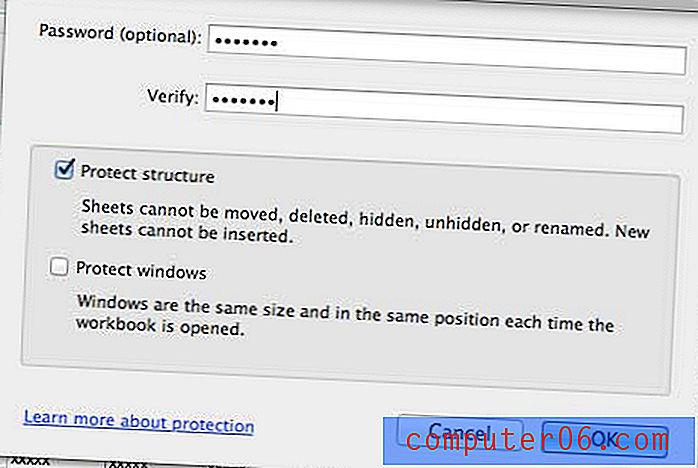
Krok 5: Zaškrtněte políčko vedle Chránit strukturu a Chránit okna (podle vašich potřeb) a poté klikněte na tlačítko OK .
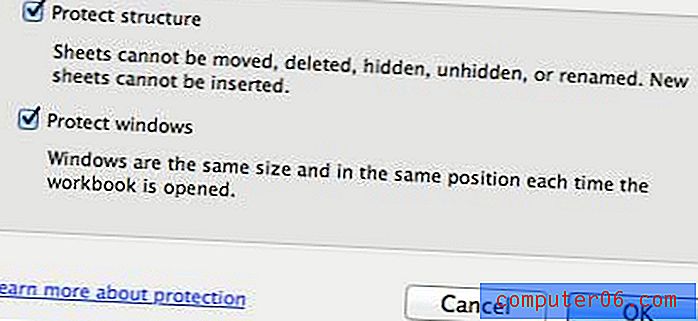
Ochrana sešitu nezabrání lidem v tom, aby mohli měnit hodnoty buněk. Chrání pouze strukturu sešitu a existenci a název pracovních listů. Pokud chcete chránit obsah pracovních listů, musíte také chránit listy.
Ochranu sešitu můžete odstranit kliknutím na Nástroje -> Ochrana -> Odemknout sešit v horní části obrazovky a poté zadáním hesla.
Hledáte jednoduchý, ale užitečný dárek? Dárkové karty Amazon mají neuvěřitelné množství použití a můžete je dokonce přizpůsobit vlastními obrázky. Kliknutím sem se dozvíte více.
Pokud potřebujete tabulku vytisknout v Excelu 2011, použití mřížky vám usnadní čtení. Klepnutím sem se dozvíte, jak vytisknout tabulku s mřížkami v Excelu 2011.